Comment centrer du texte sur plusieurs cellules dans Excel ?
Dans Excel, nous pouvons utiliser la fonction Fusionner et centrer pour fusionner et centrer le texte sur plusieurs colonnes, mais après avoir appliqué cette opération, les cellules fusionnées ne formeront plus qu'une seule cellule, ce qui présente certains inconvénients tels que l’impossibilité de trier ou filtrer correctement les données. Dans ce cas, la fonction Centrer sur la sélection peut nous aider à centrer le texte sur plusieurs colonnes tout en laissant toutes les cellules à leurs places respectives. Pour plus de détails, veuillez lire l'article ci-dessous.
Centrer du texte sur plusieurs cellules dans Excel
 Centrer du texte sur plusieurs cellules dans Excel
Centrer du texte sur plusieurs cellules dans Excel
Supposons que vous ayez la plage de données suivante, et que vous souhaitiez que l'en-tête couvre toute la table :
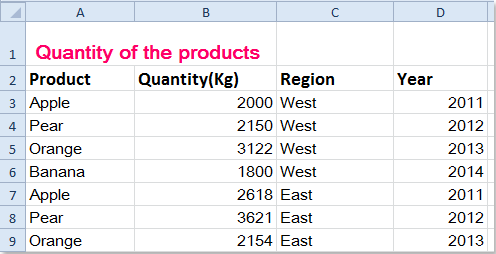
1. Sélectionnez les cellules sur lesquelles vous souhaitez centrer ce texte, voir capture d'écran :
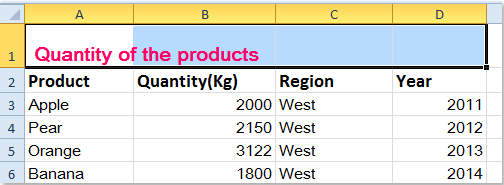
2. Faites un clic droit, puis choisissez Format de cellule dans le menu contextuel. Ensuite, dans la fenêtre Format de cellule qui apparaît, cliquez sur l'onglet Alignement, puis choisissez Centrer sur la sélection dans la liste déroulante Alignement horizontal, voir capture d'écran :

3. Cliquez ensuite sur OK pour fermer cette fenêtre, et votre valeur dans la cellule sera centrée sur la sélection, mais toutes les cellules resteront en place, voir capture d'écran :

Remarque : Avec cette fonctionnalité Centrer sur la sélection pour centrer vos données, elle permet de conserver la structure principale de votre feuille de calcul intacte.
Meilleurs outils de productivité pour Office
Améliorez vos compétences Excel avec Kutools pour Excel, et découvrez une efficacité incomparable. Kutools pour Excel propose plus de300 fonctionnalités avancées pour booster votre productivité et gagner du temps. Cliquez ici pour obtenir la fonctionnalité dont vous avez le plus besoin...
Office Tab apporte l’interface par onglets à Office, simplifiant considérablement votre travail.
- Activez la modification et la lecture par onglets dans Word, Excel, PowerPoint, Publisher, Access, Visio et Project.
- Ouvrez et créez plusieurs documents dans de nouveaux onglets de la même fenêtre, plutôt que dans de nouvelles fenêtres.
- Augmente votre productivité de50 % et réduit des centaines de clics de souris chaque jour !
Tous les modules complémentaires Kutools. Une seule installation
La suite Kutools for Office regroupe les modules complémentaires pour Excel, Word, Outlook & PowerPoint ainsi qu’Office Tab Pro, idéal pour les équipes travaillant sur plusieurs applications Office.
- Suite tout-en-un — modules complémentaires Excel, Word, Outlook & PowerPoint + Office Tab Pro
- Un installateur, une licence — installation en quelques minutes (compatible MSI)
- Une synergie optimale — productivité accélérée sur l’ensemble des applications Office
- Essai complet30 jours — sans inscription, ni carte bancaire
- Meilleure valeur — économisez par rapport à l’achat d’add-ins individuels